Die beiden Stellaire-Modelle XE1 und XJ1 können mit Unterstützung einer App noch einfacher bedient werden. Nutzen Sie die App zum Positionieren oder zum Übertragen eines Motivs in das Mein Designcenter.
Wie Sie die App installieren, zeigen wir Ihnen hier. Mehr Infos zur Benutzung finden Sie in unserem Beitrag “Wissenswert: Infos zur Stellaire XE1”.
App installieren und verbinden
Laden Sie die App in Appstore oder Playstore herunter und installieren Sie sie nach Anweisung auf ihrem Smartphone oder Tablet.
Nutzen können Sie die App nur, wenn Sie eines der oben genannten Modell besitzen. Beide Geräte müssen sich im gleichen WLAN-Netz befinden, dann können Sie mit dem Smartphone nach der Stickmaschine suchen und die beiden Geräte verbinden.
Objektivkalibrierung
Das Kalibrierungsblatt liegt der Maschine bei und besteht aus einem Kunststoff, so hält es sich länger. Legen Sie es flach auf den Tisch.
Sie werden Schritt für Schritt durch den Kalibierungsvorgang geführt. Die Anweisungen sind klar und verständlich.
Hier bestehen zwei Probleme: Das Blatt liegt nicht flach, es hat sich wohl beim Transport etwas gewölbt. Durch Aufrollen in die entgegengesetzt Richtung lies sich dieses Problem beheben.
Weiterhin war es auf dem Tisch schwer möglich, das Tablet so hoch zu halten, dass alle vier Kreise über den Quadraten lagen. In diesem Fall ist es besser, das Blatt auf den Boden zu legen und im Stehen zu fotografieren. Sie müssen dabei nichts drücken, die App löst selbst aus, wenn die Kreise über den Quadraten sind.

BROTHER Stellaire XE1 – Abschlussbericht von Andrea Koch
Hier klicken, um den Inhalt von www.youtube-nocookie.com anzuzeigen
Probleme mit der My Design Snap App?
Die App funktioniert nicht
Überprüfen Sie die Systemvorraussetzungen zum Installieren der App. Aktuell: iOS 10.0 oder höher, Android 5.0.0 oder höher. Zum Benutzen der App benötigen Sie eine aktive BROTHER Stellaire.
Das Kalibrieren klappt nicht
Sorgen Sie für ausreichende Beleuchtung. Je nach Kamera im Gerät kann der Abstand zum Blatt höher sein. Legen Sie das Blatt auf den Boden und fotografieren Sie im Stehen.
Die Stickmaschine wird nicht gefunden
Stellen Sie sicher, dass beide Geräte eingeschaltet sind und sich im gleichen WLAN befinden. Kontrollieren Sie, ob die WLAN-Funktion an der Stellaire aktiv ist.
Überprüfen Sie die Sicherheitseinstellungen Ihres Routers und den MAC-Adressfilter. Diesen können Sie über einen Gastzugang umgehen, wenn Sie die Einstellungen nicht ändern können oder wollen.

BROTHER Stellaire XE1 – Abschlussbericht von Andrea Koch
Hier klicken, um den Inhalt von www.youtube-nocookie.com anzuzeigen



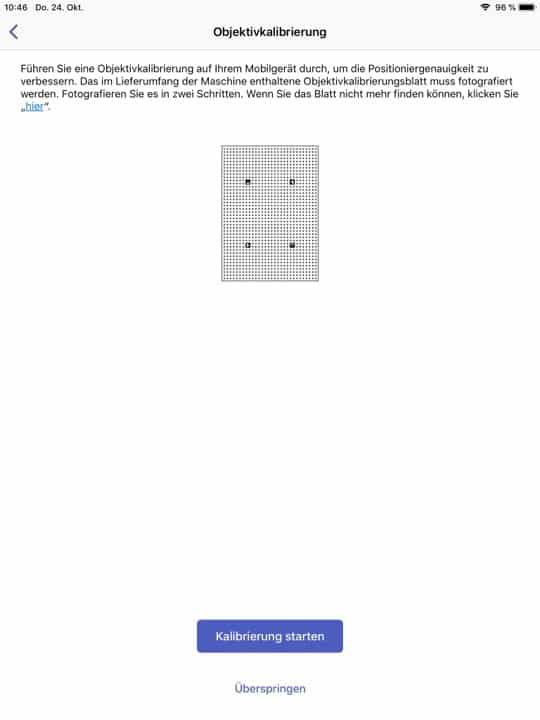
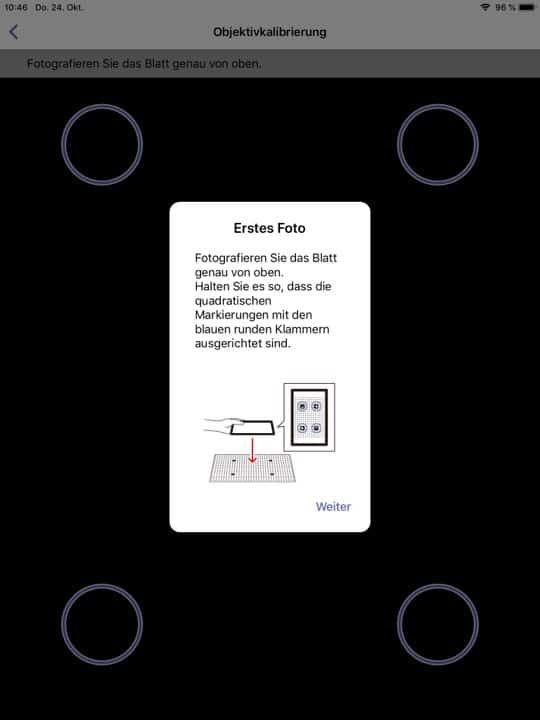
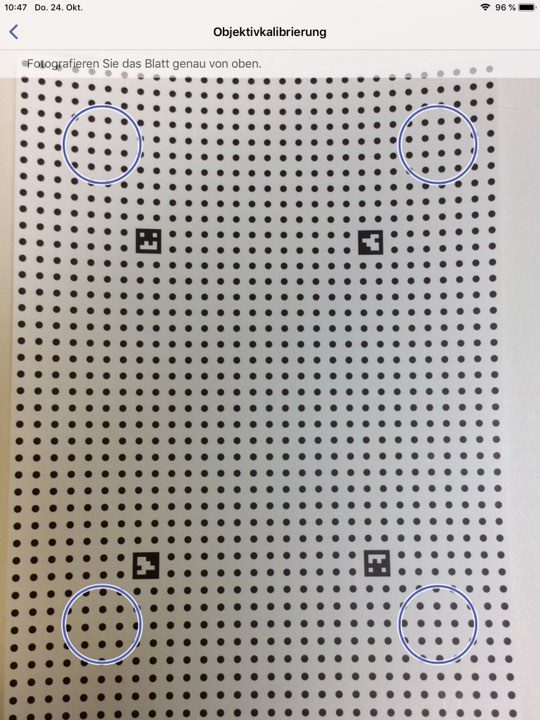
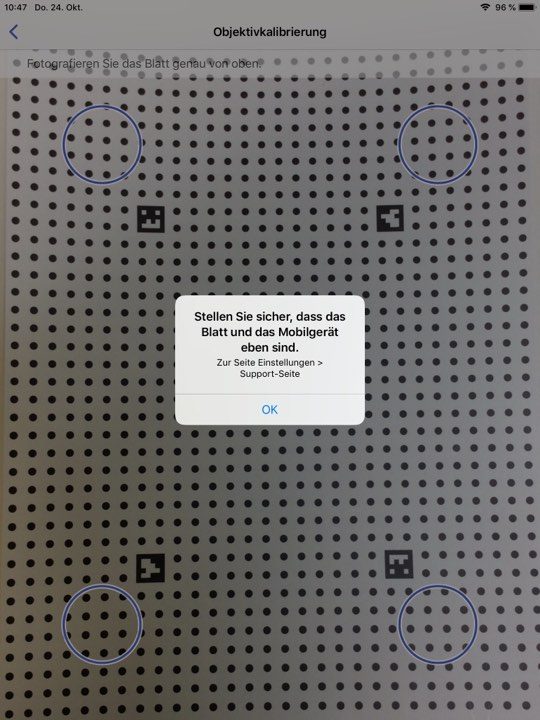
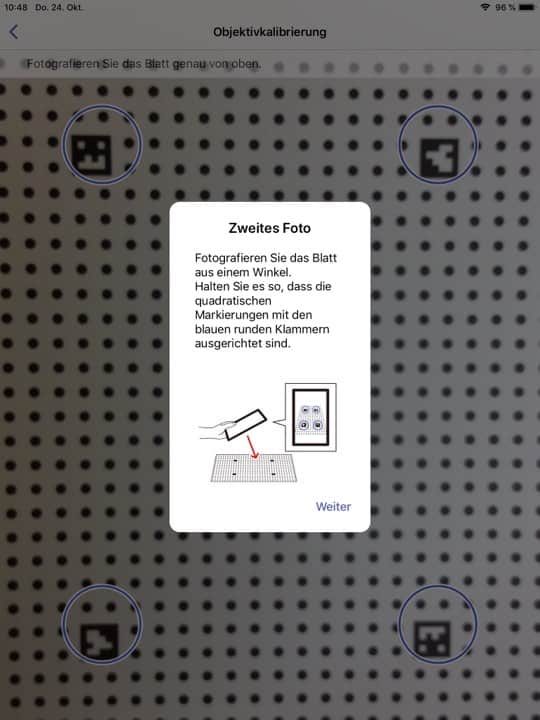
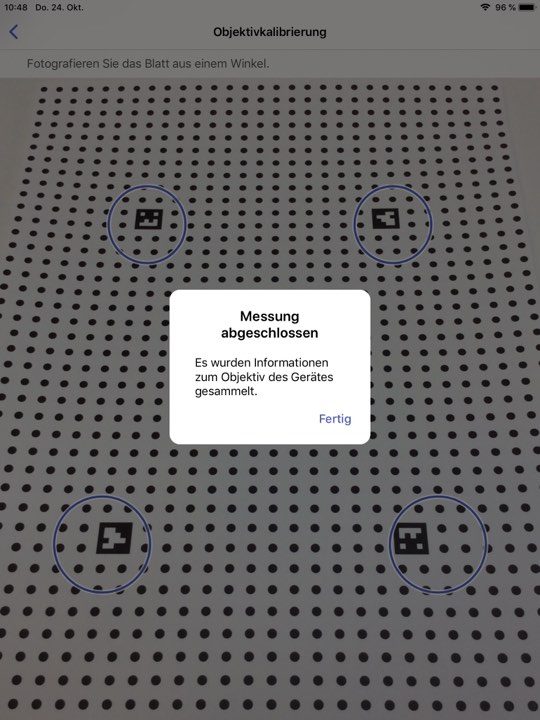

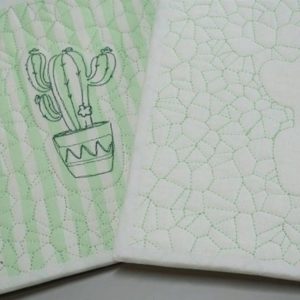




2 Antworten auf „BROTHER: My Design Snap App installieren und kalibrieren“
Beim ersten Foto zum Kalibrieren wird so schnell fotografiert das es nicht richtig ist. In Folge geht der nächste Schritt auch nicht .
Hallo!
Probleme gibt es manchmal bei schlechter Beleuchtung. Bitte machen Sie einen Versuch mit einer zusätzlichen Lichtquelle und mit dem Blatt auf dem Boden. In der Regel sollte die App die Kalibrierung nur auslösen, wenn die Markierungen in den Kreisen landen.
Viele Grüße
Ihr Team vom nähRatgeber